编辑:秩名2020-08-05 10:34:58
当我们在夜晚使用猎豹安全浏览器浏览网页的时候,经常会因为屏幕太亮看的眼睛不舒服,这个时候我们应该怎么解决呢?下面小编就来教教大家为我们的猎豹安全浏览器添加夜间模式的方法。
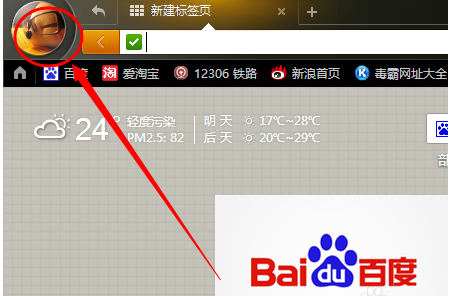
打开之后找到“工具”,点击打开,然后点击选择“我的应用”。
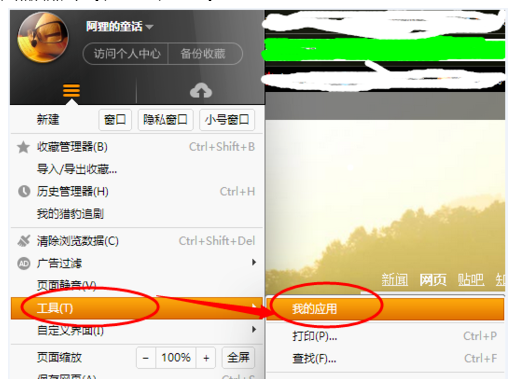
出现如下图之后,点击一下“获取更多应用”。
猎豹浏览器相关攻略推荐:
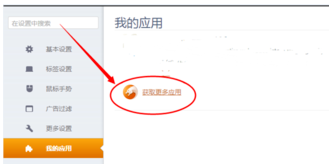
打开之后找到“夜间模式”,点击“安装”即可。
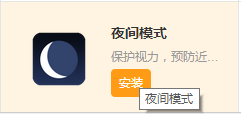
弹出窗口之后,点击一下“安装”。
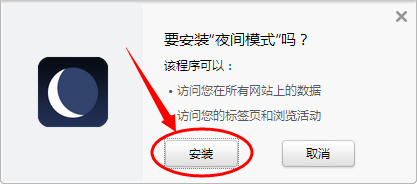
这时候提醒安装成功如下图所示。
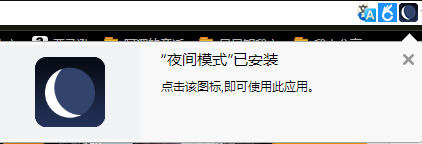
点击“画红圈”部位一下之后出现如下图所示,已经切换到夜间模式了。
小贴士:点一下可以切换白天模式,再点一下就会切换到夜间模式。
以上就是IEfans小编为大家带来的猎豹浏览器夜间模式添加方法一览,更多软件教程敬请关注IE浏览器中文网站!